Jak vrátit chybějící ikonu nabití baterie na notebooku - jednoduché a efektivní způsoby obnovení

- 2492
- 472
- Ing. Ulrich Hampl
Notebooky a netbooky pevně vstoupily do našich životů, což nám umožnilo pohodlně a mobilitě řešit pracovní nebo domácí problémy. Každý z nás se však pravidelně musí vypořádat s situací, když je baterie vypouštěna - aby se tomuto problému zabránilo, operační systém (OS) má speciální ikonu odrážející aktuální úroveň náboje.

Při instalaci operačního systému si mnozí všimli malé ikony na triasu na hlavním panelu, což vám umožní snadno ovládat aktuální náboj. Při skrytí kurzoru myši na této ikoně můžete rychle porozumět zbývající kapacitě, kolik může baterie fungovat.
Tato funkce je nesmírně pohodlná, že se vypouštění netbooku nestane nepříjemným překvapením v nejdůležitějším okamžiku. Ve skutečnosti je však možné různé situace, když ikona baterie na Windows 7, 8 nebo 10 notebooku zmizí.
Bez ohledu na to, proč ikona baterie na notebooku zmizela - osobní nastavení nebo technické selhání. V každém případě nepanikajte, zvažte naše jednoduché pokyny, které vám umožní obnovit nezbytnou funkčnost pro několik kliknutí.
Ikona baterie na notebooku Windows 10 zmizela - jak ji obnovit
Tento problém je vyřešen všeobecně - otevíráme „Start“, zde se přesuneme do „Správce zařízení“.
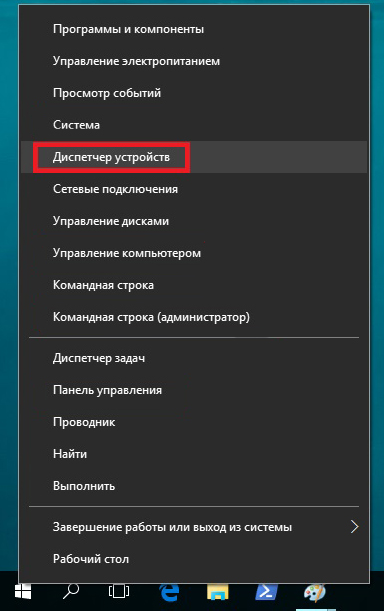
Otevřete správce zařízení Windows
Otevřete „baterie“, na první z nich stiskneme pravé tlačítko myši. Objeví se položka „deaktivace“ - klikněte na ni. Podobný postup provádíme s druhou baterií v tomto podnabídce. Poté se vrátíme k první baterii - znovu stiskneme pravou klávesu myši a vybereme „zapnutí“. Opakujeme tento postup a s druhým.
Zbývá jen restartovat počítač, i když ve většině případů se odpovídající ikona objeví okamžitě a bez ní.
Je také možná další možnost pro opravu takové situace - na kartě „Oznámení a akce“ jdeme do části „Systém“, vyberte „Vyberte ikony zobrazené v úkolech“. Zde musíme zapnout displej.
Chybí ikona nabití baterie - jak obnovit na Windows 7 a 8?
Obvykle neexistují žádné potíže s obnovením zobrazení poplatku a při práci s Windows 7 a 8. To bude stačit pro toto pořadí akcí:
- Stiskněte v pokusu v oblasti oznámení - v pravém dolním rohu obrazovky. Zde uvidíte tlačítko „Nastavit“.
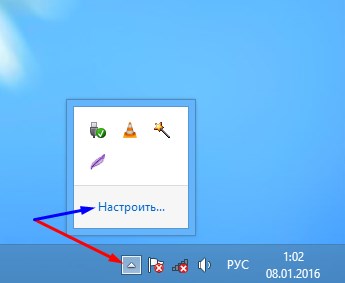
Klikněte na konfiguraci
- Po kliknutí překročte odkaz „Vypněte nebo povolte systémové odznaky“.
- Zde si můžete všimnout označení aktuálního poplatku, stačí jej zapnout.
Ikona baterie na notebooku zmizela - jak bez něj zjistit poplatek
Pokud je to žádoucí, nemůžete ikonu vrátit samotnou, ale použít jiným jednoduchým způsobem. Informace o zdroji lze vždy zobrazit v části „Systémové“ tím, že přejdete na kartu „Úspora nabíjení“. Zde bude aktuální úroveň kapacity viditelná shora, zbývající doba práce.
Co dělat s problémy vypuštěné baterie
V průběhu času dochází k problému s ostrým poklesem obecného zdroje, díky čemuž je baterie nevhodnou pro plnohodnotnou autonomní práci. V tomto případě je nutné zkontrolovat kontejner - v průběhu času dochází k situaci, když označení v zásobníku ukazuje 100%, ale ve skutečnosti skutečná kapacita nepřesáhne 50% svého původního objemu. Podobná situace vyvstává v důsledku vhodného opotřebení v průběhu času. Proto stojí za to se starat o náhradu.
V částech webu budeme pravidelně zvažovat aktuální tipy pro výměnu, monitorování jeho stavu, funkcemi nastavení operačního systému pro správnou a pohodlnou práci, v závislosti na úkolech. V žádném případě byste se neměli panikařit a bát, když se objeví nějaké technické nebo softwarové selhání, jen dejte našemu webu trochu času, abyste rychle našli odpovědi na otázky, které vyvstaly.

